昨我们把我们的邮件服务器创建好了,但是还有很多的功能我们还没有来得及进行调试,青年怪客忙着来测试一下,是不否能在客户机上正常的收发邮件,那下面的工作内容我们就是使用在客户机XP 的机器上安装office 2007上进行相关的测试,以进行相关的测试,但是在测试之 前,我的这台机器并没有加入到域的环境中,那么我们就从我们加入域的时候开始提一下吧
1.相信只要安装好了域的朋友,或者IT人士们都会将自己的内部网的计算机加入到域中,进行管理,那么相关的域的相关说明,我就不太多说了,大家可以查询微软的官方文件。
加入域,这里我并没有把我的DHCP服务器启动,那么我就手工设置IP地址了,客户机Ip地址:192.168.80.130 DNS:192.168.80.120
打开我们的客户机,点击我的电脑右键------属性------计算机名称------域输入服务器域名,此时我们要提到的一个问题那就是委派的作用了,如果想知道,大家可以查询本站的相关的文章。 
2.那么更多的相关的委派我就不用多提了,大家可以看一下本站的相关的文章。 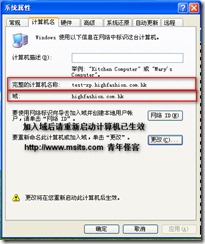
3.从上图中,我们可以看到加入域后,我们的计算机的计算机名称有些变化,当然你可以进入你的服务器的DNS查询昌否注册成功。
接下来就是我们要进行把我们的计算机进行重启成功。这时我们可以看到,我们的计算机登录到,多一项,那就是highfashion 的这项。使用申请好的用户名,密码进行登录到我们的域控中。 
4.说到这里,我们有些朋友可能不太明白了,这里加入了,我们进入我们的系统,有什么好处呢,有什么好处,我就不太多详细说了,下面我们接着来配置我们的OFFICE2007的过程。因为我们刚加入域的时候,一般分配我们的权限不是很充足,那么只有USER的权限,我们想安装我们的OFFICE2007这样太麻烦了,你可以给你的计算机分配相应的权利,或者你可以使用管理员进入你的系统,这里我就使用管理进入系统以安装我们的软件。 
5.放入我们的安装光盘,或者你可以把此安装包放在你的服务器上,这样方便,就不用到处拿着光盘到处跑了,此时我们点击我们同意,并输入我们的密钥,并进入下一步进行安装。
6.因为我们中进行相关的测试 工作,当然在现实环境中,也是一样的安装过程。因为测试,我就不用安装全部的软件了,这里我只安装我们的office outlook就可以了。 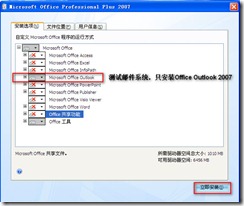
7.安装过程确定你选择的安装文件大小,还有机器的性能可能需要几分钟时间。安装完成,可以从我们的开始菜单中找到相关的文件 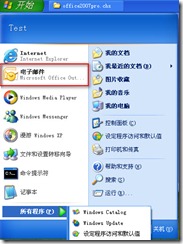
8.此时我们就可以进入我们的域环境了,使用分配好的用户名还有密码,进入后,进行如下操作。首先打开我们的软件。并进行下一步。 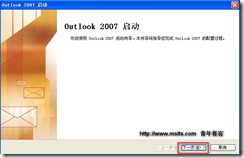
9.填写相关的帐号信息与增加电子邮件 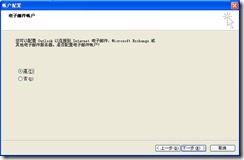
10.根据提示我们选择我们的邮件系统为exchange 并进行下一步。 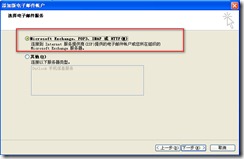
11.填写相关的信息与服务器信息记得填写自己的帐号哟,这里以keyjia@highfashion.com.hk进行相关的测试 
12.这里可以填写我们的服务器的Ip地址,对于用户来说,我们可能不太清楚我们的服务器地地址,这里只要填写我们的域名地址就可以了,
说到域名的时候,管理员可以先进行解析好,这里,我用了两个地址:mail.highfashion.com.hk 和win-dc.highfashion.com.hk 进行
,并检查用户名是否合法,说明是合法的用户名,并下下一步进行。 

完成了相关的设置并成功配置,我们来进行我们的登录 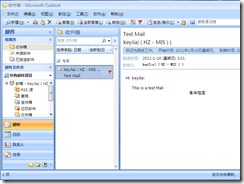
此实验不仅完成了, office 2007 的安装,同时使用了本地进行相关的配置。当然这还是比较简单的,相信大家看了这一文章,对于刚上手的朋友,来说应该算是简单的哟,如果你有什么问题,可以留言哟。接来来我们将接着研究哟。请看下文。
转载于:https://blog.51cto.com/wheny/558664




















 178
178











 被折叠的 条评论
为什么被折叠?
被折叠的 条评论
为什么被折叠?








